Агат 1Ф инструкция кассира




 (1 оценок, среднее: 5,00 из 5)
(1 оценок, среднее: 5,00 из 5)
Содержание
- Как вывести утренний X отчёт
- Как вывести вечерний Z-отчёт
- Как включить режим пробития чеков
- Распечатка чеков
- Пробитие чека с подсчётом суммы сдачи
- Распечатка повторного чека
- Как ввести процентную скидку на чек
- Как пробить товар из базы товаров и услуг с количеством по свободной цене
- Как оформить безналичный расчёт
- Как оформить чек возврата
- Как вызвать аннуляцию
- Как вносить деньги в кассу
- Как производить выплату из кассы
Как вывести утренний X отчёт
Войти в режим ![]() при закрытой смене.
при закрытой смене.
Нажатием клавиши ![]() подтвердить открытие смены.
подтвердить открытие смены.
Как вывести вечерний Z-отчёт
Включить кассу.
Нажать на клавишу ![]()
Ввести пароль, по умолчанию установлен пароль 1.
Нажатием клавиши ![]() выбрать ОТЧ. ЗАКР. СМЕНЫ.
выбрать ОТЧ. ЗАКР. СМЕНЫ.
Нажать на клавишу ![]()
Подтвердить свой выбор нажатием клавиши ![]()
Как включить режим пробития чеков
Включить кассу.
Далее два варианта на выбор:
Нажмите 2 раза ![]() или нажмите
или нажмите ![]()
Распечатка чеков
По коду товара
![]() > пароль ->
> пароль -> ![]() ->
-> ![]() -> код товара или штрих-код ->
-> код товара или штрих-код -> ![]()
Предварительно необходимо запрограммировать коды товаров
По свободной цене
![]() -> пароль ->
-> пароль -> ![]() ->стоимость ->
->стоимость -> ![]() ->
-> ![]()
Пробитие чека с подсчётом суммы сдачи
![]() -> пароль ->
-> пароль -> ![]() -> стоимость ->
-> стоимость -> ![]() -> сумма покупателя ->
-> сумма покупателя -> ![]()
Распечатка повторного чека
К сожалению такая опция не предусмотрена.
Как ввести процентную скидку на чек
Находясь в режиме регистрации прихода нажмите клавишу ![]()
Нажатием клавиш ![]() либо
либо ![]() выберите ВКЛ. СКИДКУ и нажмите
выберите ВКЛ. СКИДКУ и нажмите ![]()
Нажатием клавиш ![]() либо
либо ![]() выберите предварительно запрограммированный процент скидки.
выберите предварительно запрограммированный процент скидки.
Нажмите клавишу ![]() и на дисплее будет отображён размер скидки на чек (в скобках).
и на дисплее будет отображён размер скидки на чек (в скобках).
Как пробить товар из базы товаров и услуг с количеством по свободной цене
![]() -> пароль ->
-> пароль -> ![]() -> количество ->
-> количество -> ![]() -> цена ->
-> цена -> ![]() ->
-> ![]()
Как оформить безналичный расчёт
![]() -> пароль ->
-> пароль -> ![]() -> цена ->
-> цена -> ![]() ->
-> ![]() ->
-> ![]()
Нажатием клавиш ![]() и
и ![]() выберите способ осуществления оплаты. Нажмите
выберите способ осуществления оплаты. Нажмите ![]()
Как оформить чек возврата
![]() -> пароль ->
-> пароль -> ![]() ->
-> ![]() -> *ВОЗВРАТ ПРИХОДА* -> код товара или сумма ->
-> *ВОЗВРАТ ПРИХОДА* -> код товара или сумма -> ![]() ->
-> ![]()
Как вызвать аннуляцию
Нажмите ![]() и подтвердите
и подтвердите ![]() находясь в режиме регистрации до закрытия чека.
находясь в режиме регистрации до закрытия чека.
Как ввести телефонный номер или электронную почту покупателя
Находясь в режиме регистрации прихода нажмите клавишу ![]()
Нажатием клавиш ![]() либо
либо ![]() выберите ЭЛ.АДРЕС. ПОКУПАТ. либо ТЕЛ. ПОКУПАТЕЛЯ.
выберите ЭЛ.АДРЕС. ПОКУПАТ. либо ТЕЛ. ПОКУПАТЕЛЯ.
Нажмите ![]() и введите электронный адрес или телефон покупателя.
и введите электронный адрес или телефон покупателя.
Для завершения операции нажмите ![]()
Как вносить деньги в кассу
![]() -> пароль ->
-> пароль -> ![]() ->
-> ![]() -> *ВНЕСЕНИЕ* -> сумма ->
-> *ВНЕСЕНИЕ* -> сумма -> ![]()
Как производить выплату из кассы
![]() -> пароль ->
-> пароль -> ![]() ->
-> ![]() -> *ВЫПЛАТА* -> сумма ->
-> *ВЫПЛАТА* -> сумма -> ![]()
———————————————————–
Программирование и настройка Агат 1Ф
Содержание

- Режим программирования
- Как запрограммировать дату
- Как запрограммировать время
- Как запрограммировать заголовок чека
- Как запрограммировать фамилию администратора
- Как запрограммировать фамилию кассира
- Как запрограммировать наименование секции
- Как запрограммировать налоги
- Как запрограммировать скидки и наценки
- Как запрограммировать яркость печати
- Как запрограммировать базу товаров
- Подключение к ОФД
- Настройка Wi-Fi
- Настройка GPRS
- Работа с фискальным накопителем
- Сервисный режим
- Технологическое обнуление
- Технологический прогон
- Распечатка тестового чека
- Диагностика подключения к ОФД
- Закрытие архива фискального накопителя
- Перепрошивка
Режим программирования
Войдите в режим программирования на кассовом аппарате Агат 1Ф:
Включите кассовый аппарат.
Нажмите клавишу ![]()
Введите пароль (по умолчанию установлен как 1).
Запрограммируйте дату:
Нажатием клавиш ![]() и
и ![]() выберите УСТАНОВ. ДАТЫ.
выберите УСТАНОВ. ДАТЫ.
Нажмите ![]()
Введите актуальную дату.
Для подтверждения нажмите ![]() и
и ![]()
Запрограммируйте время:
Нажатием клавиш ![]() и
и ![]() выберите УСТАНОВ. ВРЕМЕНИ.
выберите УСТАНОВ. ВРЕМЕНИ.
Нажмите ![]()
Введите актуальное время.
Для подтверждения нажмите ![]() и
и ![]()
Запрограммируйте заголовок чека:
Нажатием клавиш ![]() и
и ![]() выберите ПРОГР. ПЕЧАТИ.
выберите ПРОГР. ПЕЧАТИ.
Нажмите ![]()
Нажатием клавиш ![]() и
и ![]() выберите ЗАГОЛОВОК ЧЕКА.
выберите ЗАГОЛОВОК ЧЕКА.
Нажмите ![]()
Нажатием клавиш ![]() и
и ![]() выберите строку.
выберите строку.
Нажмите ![]()
Нажатием клавиш введите желаемый текст и нажмите ![]()
Запрограммируйте фамилию администратора:
Нажатием клавиш ![]() и
и ![]() выберите ПРОГР. КАССИРОВ.
выберите ПРОГР. КАССИРОВ.
Нажмите ![]()
Нажатием клавиш ![]() и
и ![]() выберите АДМИНИСТРАТОР.
выберите АДМИНИСТРАТОР.
Нажмите ![]()
Введите пароль администратора, нажмите ![]()
Введите фамилию, имя, отчество администратора, нажмите ![]()
Запрограммируйте фамилию кассира:
Нажатием клавиш ![]() и
и ![]() выберите ПРОГР. КАССИРОВ.
выберите ПРОГР. КАССИРОВ.
Нажмите ![]()
Нажатием клавиш ![]() и
и ![]() выберите нужного кассира;
выберите нужного кассира;
Нажмите ![]()
Введите пароль кассира, нажмите ![]()
Введите фамилию, имя, отчество кассира, нажмите ![]()
Запрограммируйте наименование секции:
Нажатием клавиш ![]() и
и ![]() выберите ПРОГР. ОТДЕЛОВ.
выберите ПРОГР. ОТДЕЛОВ.
Нажмите ![]()
Введите число отделов (от 1 до 16) и нажмите ![]()
Нажатием клавиш ![]() и
и ![]() выберите редактируемую секцию.
выберите редактируемую секцию.
Нажмите ![]() и последовательно внесите изменения в каждую опцию.
и последовательно внесите изменения в каждую опцию.
Запрограммируйте налоги:
Нажатием клавиш ![]() и
и ![]() выберите ПРОГР. НАЛОГОВ;
выберите ПРОГР. НАЛОГОВ;
Нажатием клавиш ![]() и
и ![]() выберите требуемый налог и нажмите
выберите требуемый налог и нажмите ![]()
Внесите ставку налога и нажмите ![]()
Запрограммируйте скидки и наценки:
Нажатием клавиш ![]() и
и ![]() выберите СКИДКИ/НАЦЕНКИ.
выберите СКИДКИ/НАЦЕНКИ.
Нажатием клавиш ![]() и
и ![]() выберите СКИДКА или НАЦЕНКА.
выберите СКИДКА или НАЦЕНКА.
Нажмите ![]()
Нажатием клавиш ![]() и
и ![]() выберите корректируемую скидку или наценку.
выберите корректируемую скидку или наценку.
Откорректируйте ставку и нажмите ![]()
Запрограммируйте яркость печати:
Нажатием клавиш ![]() и
и ![]() выберите ПРОГР. ПЕЧАТИ;
выберите ПРОГР. ПЕЧАТИ;
Нажмите ![]()
Нажатием клавиш ![]() и
и ![]() выберите ЯРКОСТЬ ПЕЧАТИ.
выберите ЯРКОСТЬ ПЕЧАТИ.
Нажмите ![]()
Нажатием цифр установите контрастность печати (от 0 до 4) и нажмите ![]()
Запрограммируйте базу товаров:
Нажатием клавиш ![]() и
и ![]() выберите ПРОГР. ТОВАРА.
выберите ПРОГР. ТОВАРА.
Нажмите ![]()
Введите код товара, нажмите ![]() для подтверждения добавления или корректировки.
для подтверждения добавления или корректировки.
Введите цену товара и нажмите ![]()
Введите номер отдела и нажмите ![]()
Введите наименование товара и нажмите ![]()
Всего возможно запрограммировать до 1500 товаров.
Настройте подключение к ОФД
Как настроить Wi-Fi на Агат 1Ф:
Нажатием клавиш ![]() и
и ![]() выберите НАСТРОЙКА СВЯЗИ.
выберите НАСТРОЙКА СВЯЗИ.
Нажмите ![]()
Нажатием клавиш ![]() и
и ![]() выберите WiFi.
выберите WiFi.
Нажмите ![]()
Ожидайте проверки связи.
Нажатием клавиши ![]() подберите сеть или выберите <ВВЕСТИ ВРУЧНУЮ>.
подберите сеть или выберите <ВВЕСТИ ВРУЧНУЮ>.
Введите настройки сети и нажмите ![]()
Как настроить GPRS на Агат 1Ф
Нажатием клавиш ![]() и
и ![]() выберите НАСТРОЙКА СВЯЗИ;
выберите НАСТРОЙКА СВЯЗИ;
Нажмите ![]()
Нажатием клавиш ![]() и
и ![]() выберите GSM;
выберите GSM;
Нажмите ![]()
Ожидайте проверки связи.
Нажатием клавиши ![]() подберите сеть или выберите <ВВЕСТИ ВРУЧНУЮ>.
подберите сеть или выберите <ВВЕСТИ ВРУЧНУЮ>.
Введите настройки сети и нажмите ![]()
Работа с фискальным накопителем
Сервисный режим
Запустите кассовый аппарат с зажатой клавишей ![]()
.
Укажите пароль (по умолчанию установлен как 5).
Технологическое обнуление
Нажатием клавиш ![]() и
и ![]() выберите ТЕХНОЛ.ОБНУЛЕНИЕ.
выберите ТЕХНОЛ.ОБНУЛЕНИЕ.
Нажмите ![]()
Технологический прогон
Нажатием клавиш ![]() и
и ![]() выберите ТЕСТЫ ККТ.
выберите ТЕСТЫ ККТ.
Нажмите ![]()
Нажатием клавиш ![]() и
и ![]() выберите КОМПЛЕКСНЫЙ ТЕСТ.
выберите КОМПЛЕКСНЫЙ ТЕСТ.
Нажмите ![]()
Выберите количество повторов и нажмите ![]()
Онлайн касса начнёт распечатывать тестовую информацию.
Распечатка тестового чека
Нажатием клавиш ![]() и
и ![]() выберите ТЕСТЫ ККТ.
выберите ТЕСТЫ ККТ.
Нажмите ![]()
Нажатием клавиш ![]() и
и ![]() выберите ТЕСТ ФН.
выберите ТЕСТ ФН.
Нажмите ![]()
Кассовый аппарат распечатает чек с тестовой информацией
Диагностика подключения к ОФД
Запустите кассовый аппарат в обычном режиме.
Нажмите ![]()
Выберите НАСТРОЙКА СВЯЗИ.
Выберите тип соединения с интернетом.
Проверьте указанные настройки и нажмите ![]()
Кассовый аппарат распечатает чек с проверкой данных.
Закрытие архива фискального накопителя
Нажатием клавиш ![]() и
и ![]() выберите ЗАКРЫТИЕ ФН.
выберите ЗАКРЫТИЕ ФН.
Нажмите ![]()
Перепрошивка Агат-1Ф
Чтобы перепрошить кассовый аппарат обращайтесь в ЦТО Рустехпром.
Если у Вас возникли трудности с настройкой или программированием Агат 1Ф, советуем обратиться к нашим специалистам


.jpg)